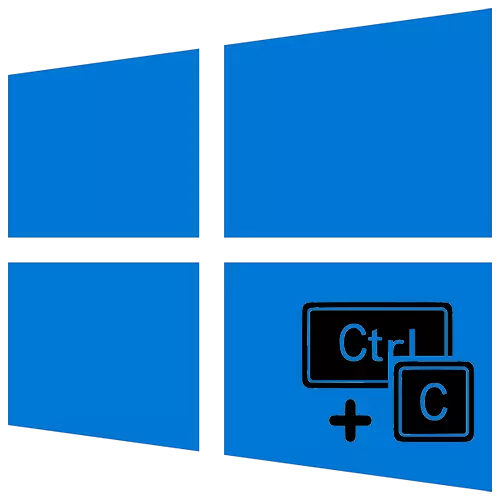
Kasagaran, ang tanan nga mga tiggamit nagpadagan sa operating system sa Windows gamit ang usa ka mouse. Bisan pa, ang parehas nga mga aksyon mahimong ipatuman sa mga espesyal nga shortcut sa mga keyboard. Ikasubo, dili sila kanunay nga sayon alang sa paggamit, busa sa kini nga artikulo isulti namon kanimo kung unsaon pag-usab kini sa Windows 10.
Mga pamaagi alang sa pag-reassign sa mainit nga mga yawe sa Windows 10
Mahimo nimong isugdan ang duha ka mga nag-unang pamaagi nga nagtugot kanimo sa pag-usab sa mga shortcuts sa mga yawe alang sa lainlaing mga aksyon. Ang una naggamit sa mga gamit sa operating system, ug sa ikaduha - espesyal nga software. Isulti namon ang bahin sa tanan nga mga nuances sa matag pamaagi.Paagi 2: MPEN
Kini nga programa nagtrabaho sa parehas nga baruganan ingon nga nauna. Bisan pa, ang kalainan mao nga ang lainlaing mga kombinasyon mahimong i-assign sa usa ka piho nga yawi ("Ctrl + C", "Ctrl + v" ug uban pa), ingon usab) nga mga aksyon sa multimedia. Sa ato pa nga mga pulong, ang mga bahin sa MENTE labi pa sa kana nga hinungdan.
DOWNLOAD MPENTE App
- Pagdagan ang programa ug una pilia ang sinultian diin ipakita ang interface niini. Pag-klik sa Lkm sa gitinguha nga linya ug i-klik ang OK.
- Sa sunod nga bintana, kinahanglan nimo nga ilakip ang mga espesyal nga plugins. Kung gusto nimo gamiton ang mga butang nga keyboard lamang, susihon ang ikaduha nga pisi - "USB nagtago". Kung nagplano ka nga mag-assign sa mga aksyon sa mga butones sa mouse, dugang nga markahi ang una nga butang. Pagkahuman i-klik ang "OK".
- Sa punoan nga bintana sa Program, i-klik ang button sa Add sa ubos nga wala nga eskina.
- Pagkahuman niana, kinahanglan nimo nga i-klik ang butones diin ang napili nga aksyon nga ihigot sa umaabot. Sa kini nga kaso, dugang nga mga modifier nga "Alt", "Shift", "Ctrl" ug "Win" mahimong magamit. Pagkahuman hatagan ang bisan unsang ngalan sa gimarkahan nga rekord ug i-klik ang "OK".
- Ang sunod nga lakang mao ang pagpili sa usa ka kombinasyon o mga aksyon nga mahitabo kung ang gihatag nga yawi gipilit. Ang tanan nga posible nga mga kapilian gibahin sa tulo nga mga nag-unang mga kategorya - "multimedia", "mga aksyon" ug "keyboard". Adunay sila usa ka lista sa mga substions, nga adunay madawat nga mga kapilian. Kusog nga girekomenda namon kanimo nga isipon kini sa imong kaugalingon, tungod kay dili igo ang paghulagway sa tanan nga mga magamit nga linya.
- Kung nagtinguha ka nga i-assign ang mga shortcut sa keyboard sa pinili nga butones, dayon adto sa seksyon nga "keyboard" ug pilia ang "mga yawe" nga pisi. Pagkahuman, sa tuo nga bahin sa bintana, ibutang ang usa ka marka duol sa linya sa "Emulate Padayon". Pagkahuman niana, sa kahon sa ubos, ibutang ang yawi, kombinasyon o aksyon. Palihug hinumdumi nga mahimo nimong magamit ang mga yawe nga modifier. Pagkahuman sa pagbuhat sa tanan nga mga aksyon, ipadayon ang button sa I-ICT sa porma sa usa ka floppy disk sa ubos nga tuo nga suok.
- Kung kinahanglan, ang bisan unsang kapuli mahimong tangtangon. Aron mahimo kini, ipasiugda ang laray nga adunay ngalan sa reassignment ug ipadayon ang buton nga adunay parehas nga ngalan sa ilawom sa bintana.
- Ang programa adunay kaarang nga makadugang mga aplikasyon diin ang mga napili nga mga pagbag-o dili molihok. Aron mahimo kini, adto sa tab nga "Mga Setting" gikan sa nag-unang bintana, dayon i-klik ang seksyon nga "Mga eksepsyon". Palihug hinumdumi nga mahimo nimong gidili ang aplikasyon sa pagproseso sa reassignment sa mga programa nga full-screen - alang niini adunay marka nga hapit sa katugbang nga pisi. Aron makadugang usa ka dugang nga software sa lista sa eksepsyon, ipadayon ang buton nga usa ka asul nga plus.
- Mahimo nimong idugang ang software gikan sa pagdagan o pagtino sa agianan padulong sa executable file sama sa computer. Sa kini nga pananglitan, gigamit namon ang ikaduha nga kapilian.
- Ingon usa ka sangputanan, ang sumbanan nga bintana sa Windows 10 File Manager nga abli nga nagbukas. Diha niini, pangitaa ang gitinguha nga file, pilia kini ug i-klik ang "Bukas".
- Sa lista sa gawas makita nimo kaniadto nga gidugang nga mga aplikasyon. Aron mapapas ang bisan kinsa kanila, pilia ang gitinguha nga pisi ug pag-klik sa buton nga adunay pula nga krus.
- Kung wala nimo gi-aktibo ang gitinguha nga platinum sa menu sa titulo, unya dili gyud magamit ang keyboard, mga yawe sa mouse ug pagsalig nga mga kombinasyon. Aron matul-id ang problema, pag-adto lang sa mga "setting" nga tab gikan sa nag-unang bintana sa programa, ug dayon moadto sa seksyon nga "plugins". Susihon ang mga ticks duol sa gitinguha nga mga module ug i-restart ang software.
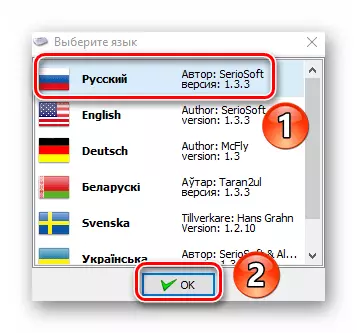
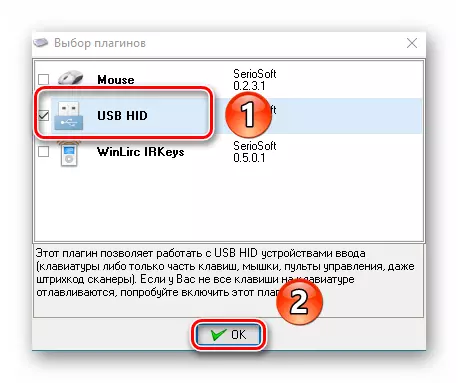
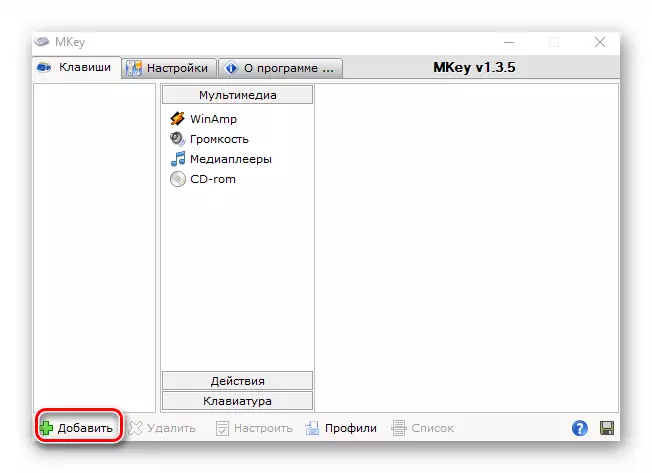

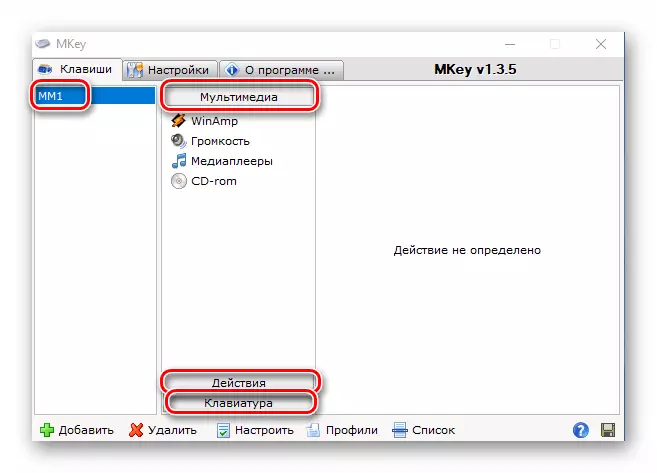
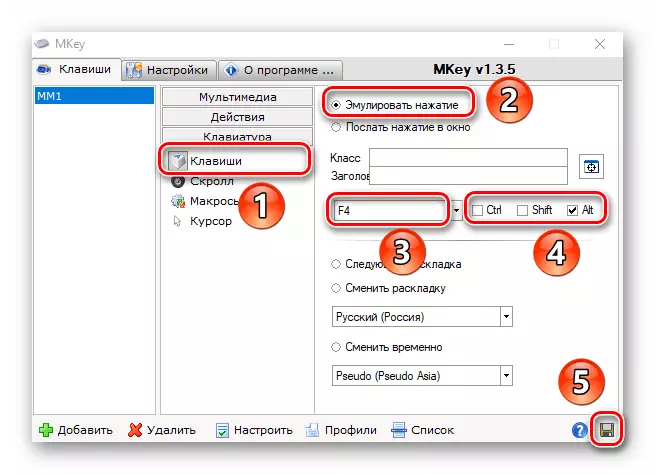
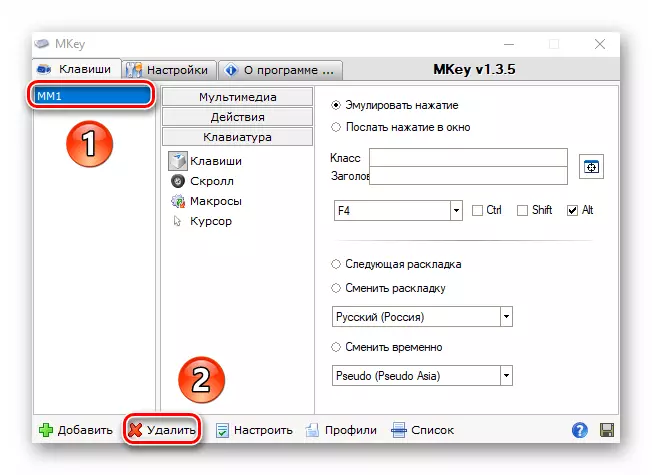
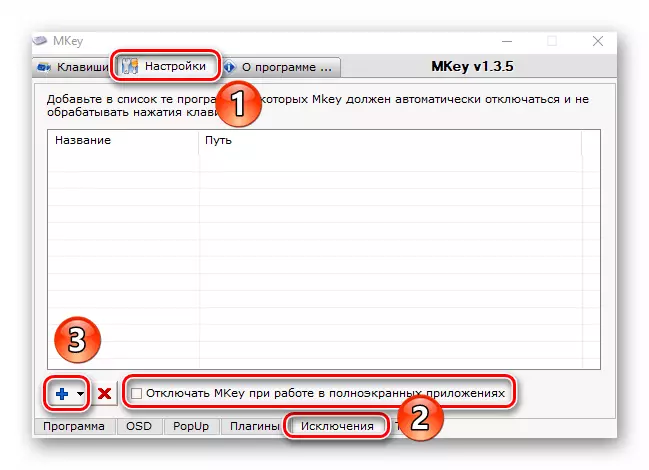
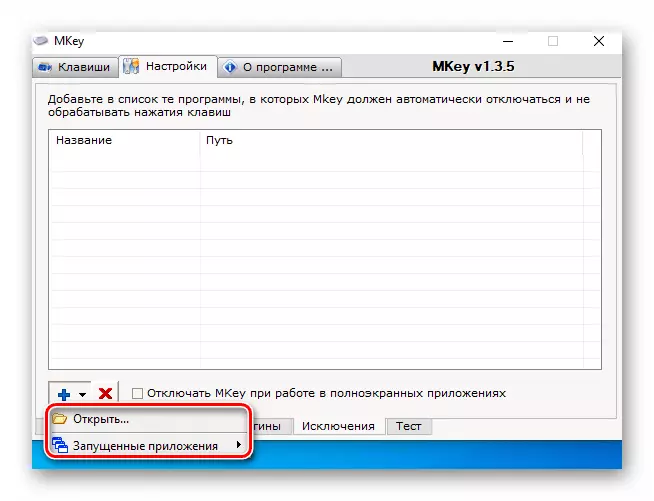
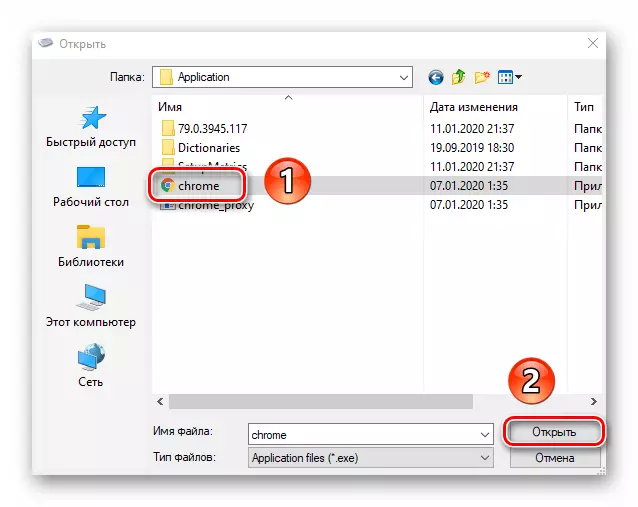
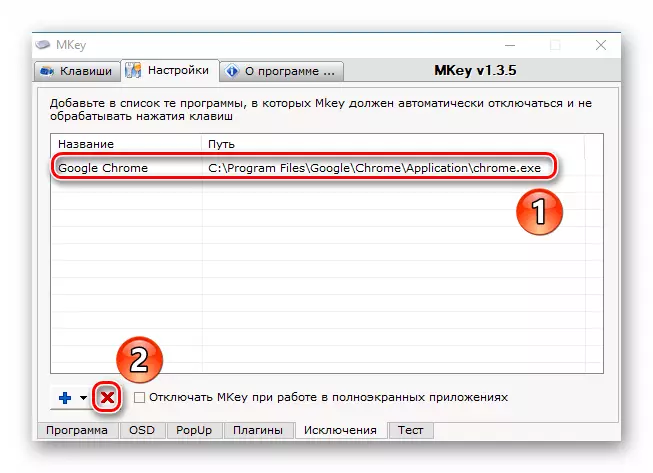
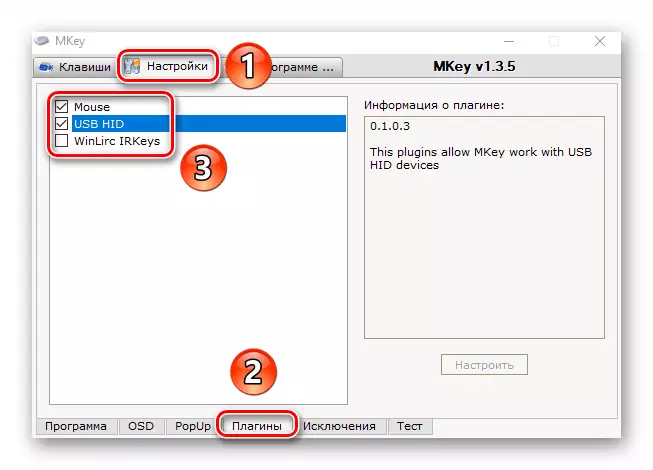
Sa ingon, nahibal-an nimo ang bahin sa sukaranang mga pamaagi nga dali nga pag-usab sa mga hotkey sa Windows 10. Dugang pa, nga gigamit ang gihulagway nga software mahimo nimong mahimo ang imong mga kombinasyon ug mga aksyon.
